Quante volte vi è capitato che dopo aver piallato tutto vi mancasse qualche driver e la ricerca online è impossibile? Se esegui
un’installazione pulita di Windows, dovrai installare i driver per ogni dispositivo nel sistema. Alcuni di questi
driver di dispositivo potrebbero non essere più disponibili dal produttore oppure potresti aver perso un backup del file di installazione del driver dal produttore. Ebbene con questa guida vi facciamo vedere come fare facilmente il backup e ripristino dei vostri driver e come successivamente ripristinarli.
Backup e ripristino dei driver tramite DISM
Il metodo più semplice per fare il backup dei driver è tramite DISM.
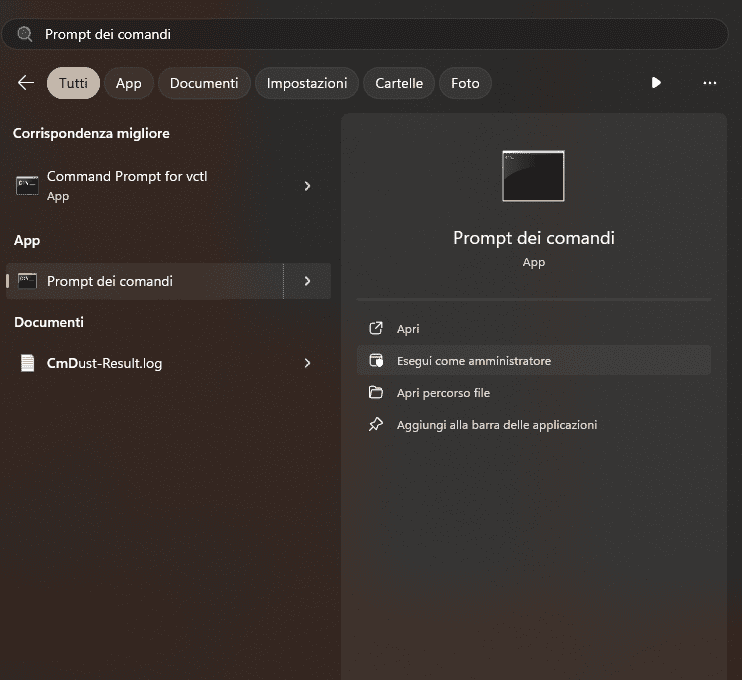
- Apri il Prompt dei comandi come AMMINISTRATORE
- Digita il comando sottostante e premI Enter
dism /online /export-driver /destination:"cartella di destinazione"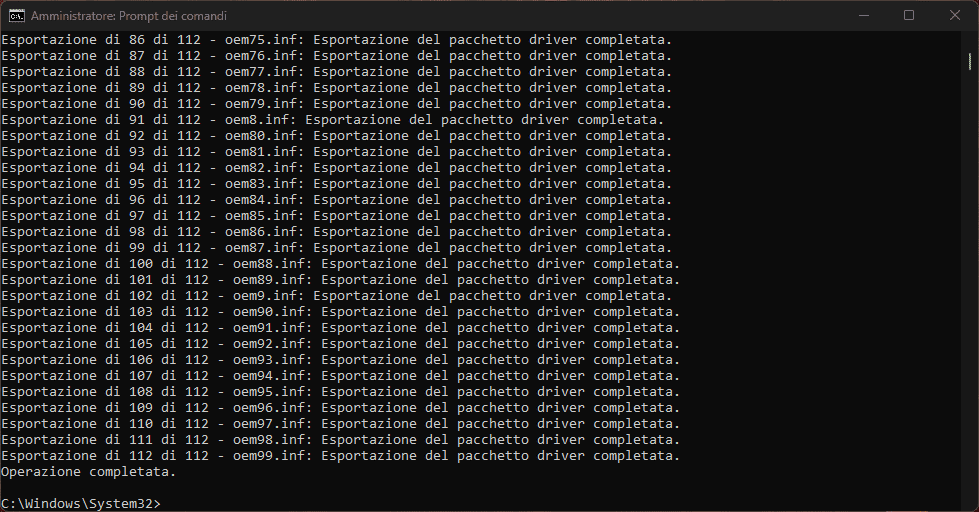
Al posto di “cartella di destinazione” devi inserire la cartella dove vuoi salvare il backup dei tuoi driver. Per esempio puoi salvarli in
dism /online /export-driver /destination:"C:\Users\angolodiwindows\Desktop\Drivers"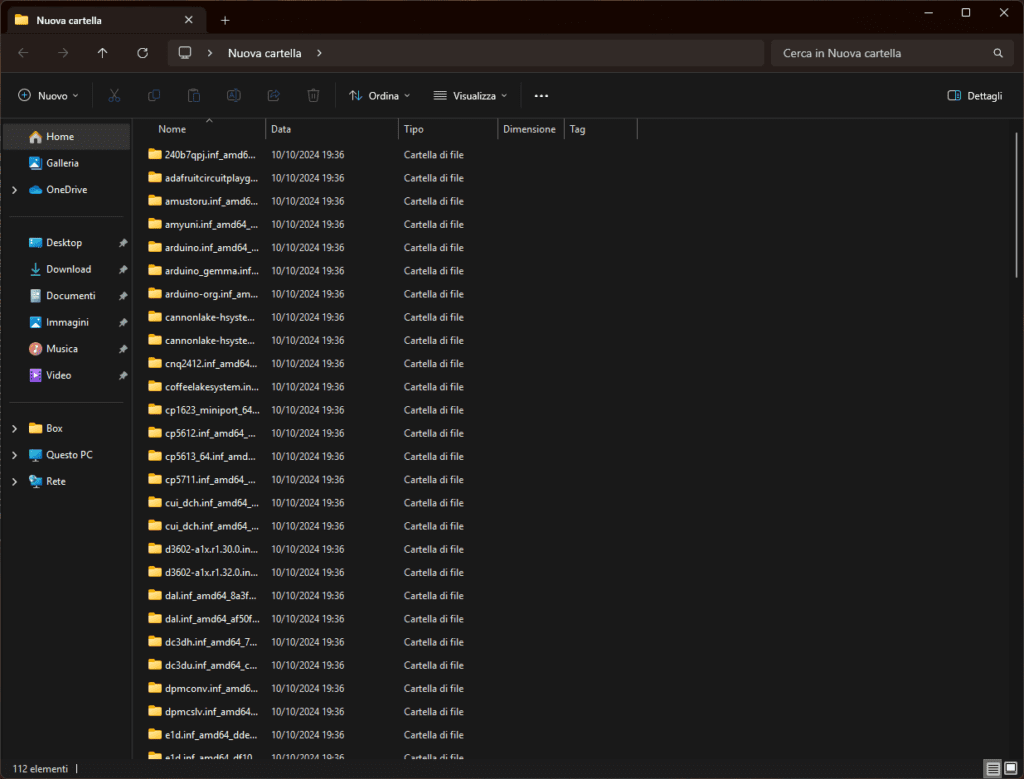
Al termine i driver saranno allocati all’interno della cartella desiderata (si veda figura soprastante)
Backup dei driver tramite pnputil
Un altro metodo è usare il pnputil.
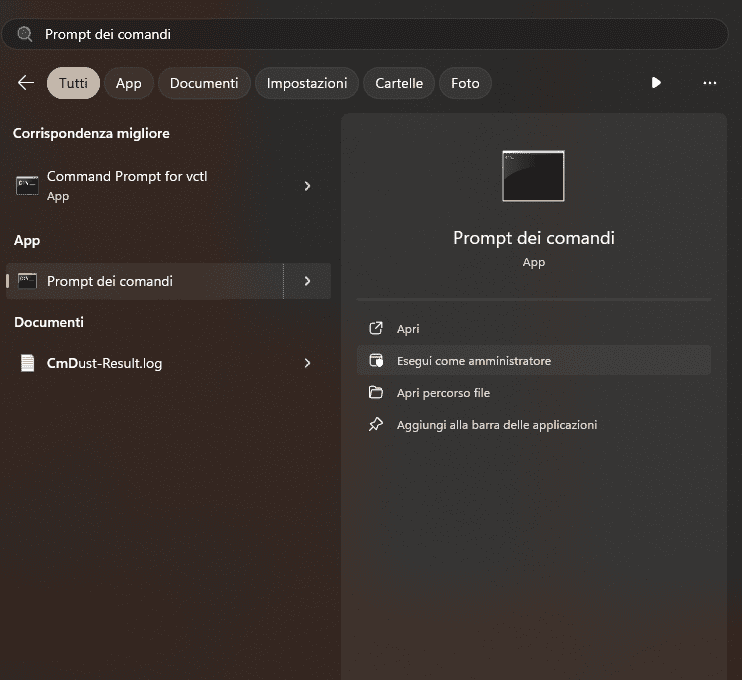
- Apri il Prompt dei comandi come AMMINISTRATORE
- Digita Powershell
- Digita il comando sottostante e premi Enter
Export-WindowsDriver -Online -Destination "cartella di destinazione"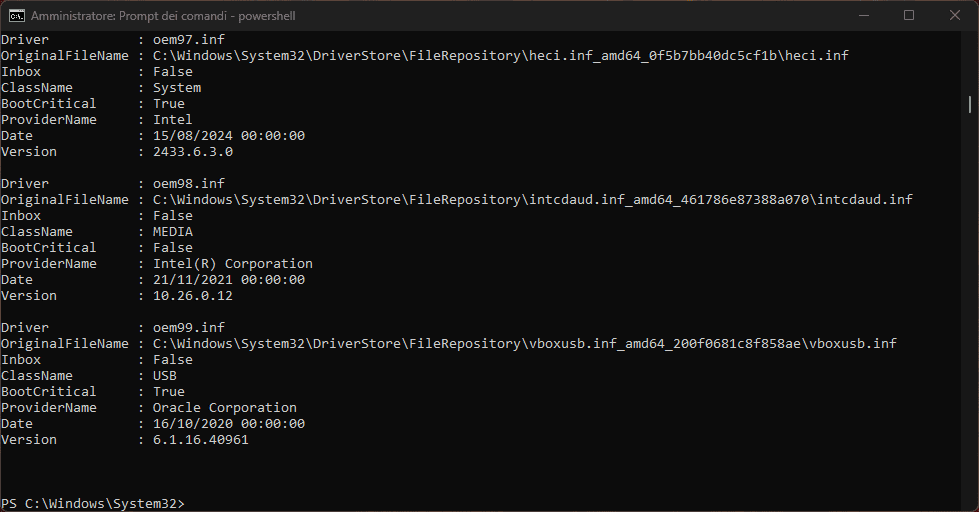
Al posto di “cartella di destinazione” devi inserire la cartella dove vuoi salvare il backup dei tuoi driver. Per esempio puoi salvarli in
Export-WindowsDriver -Online -Destination "C:\Users\angolodiwindows\Desktop\Drivers"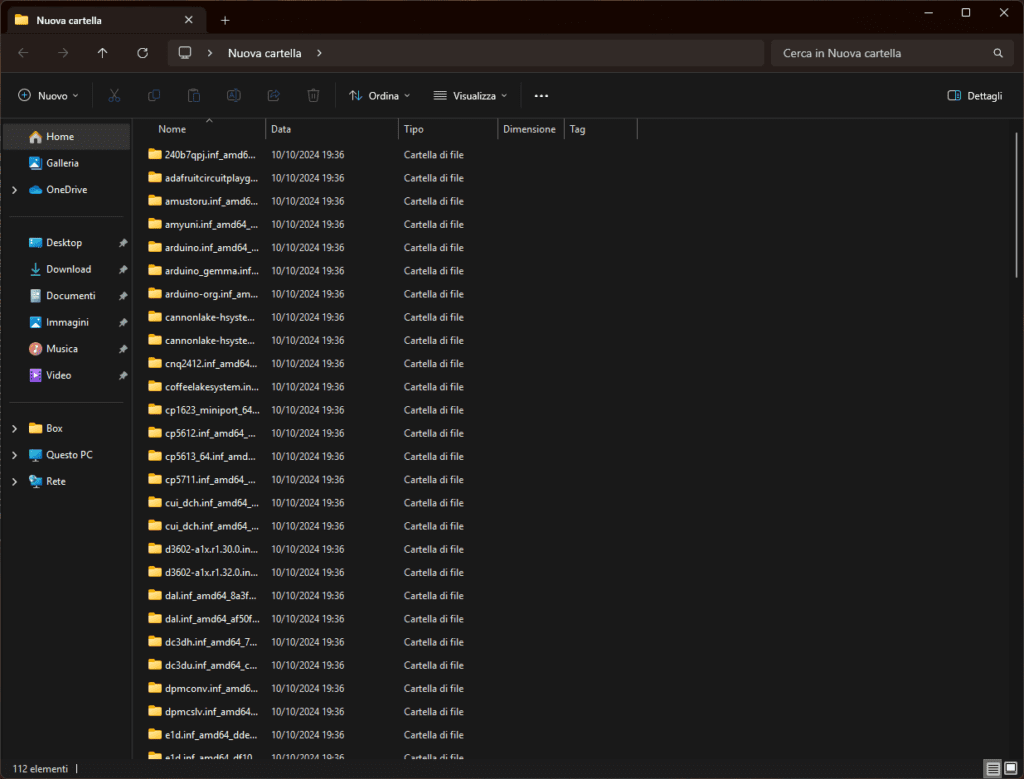
Al termine i driver saranno allocati all’interno della cartella desiderata (si veda figura soprastante)
Ripristinare i driver
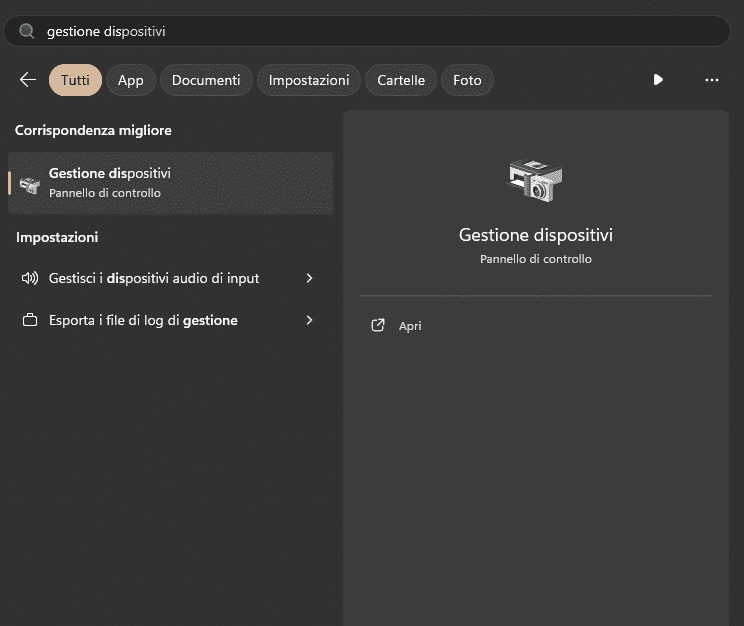
- Apri Gestione dispositivi
- Seleziona il dispositivo a cui manca i driver
- Schiaccia Aggiugi driver
- Nella finestra che si apre selezionare Cerca i driver nel computer
- Selezionare la cartella dove sono presenti
- Procedere con l’installazione
E voi siete riusciti a ripristinare i vostri driver? Fatecelo sapere nei commenti






